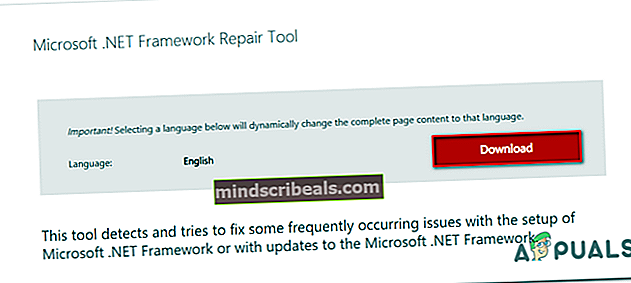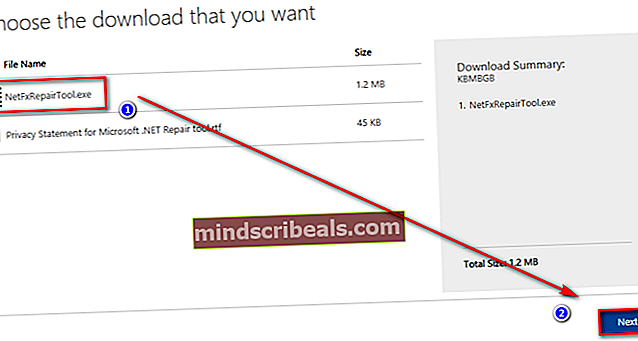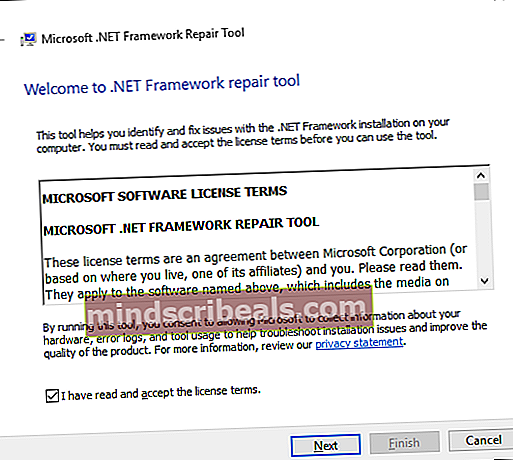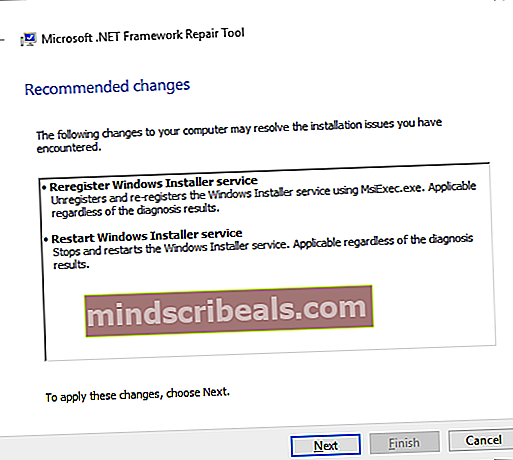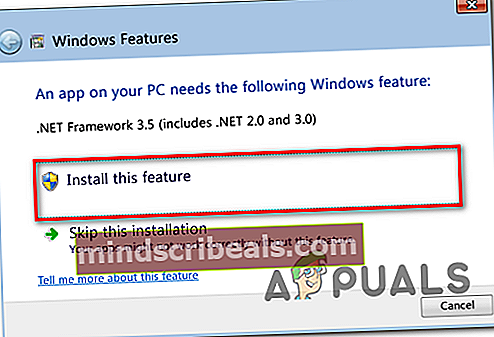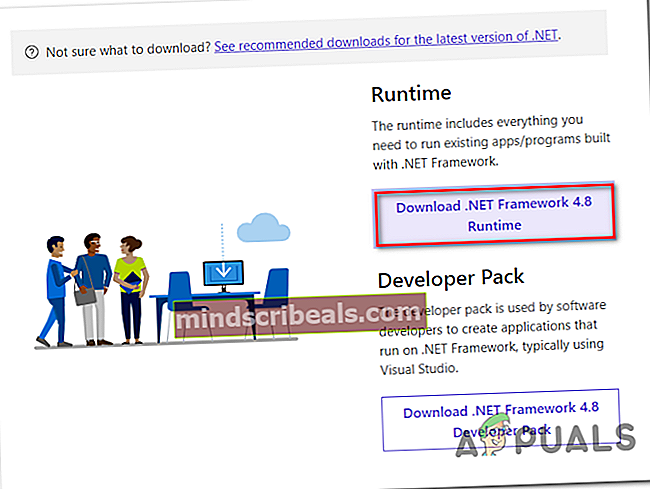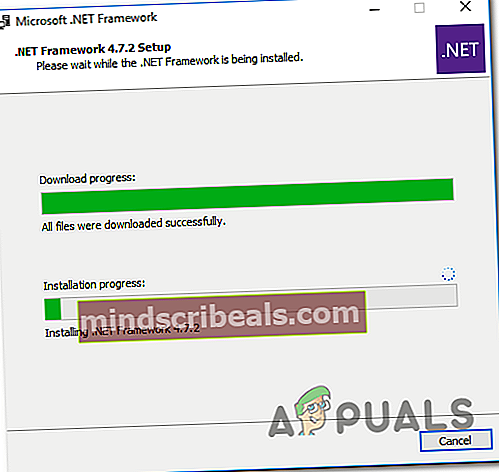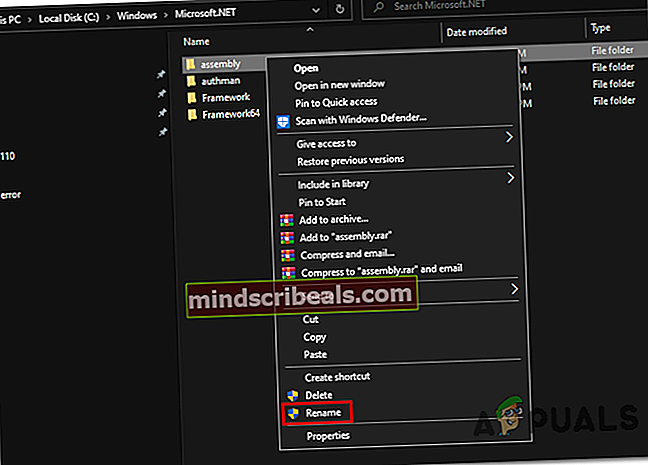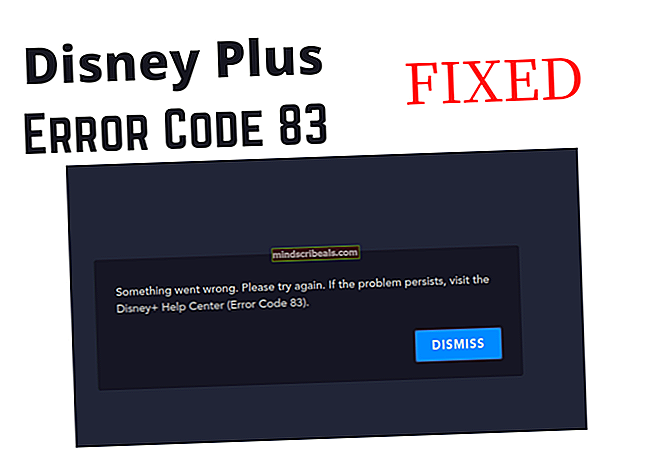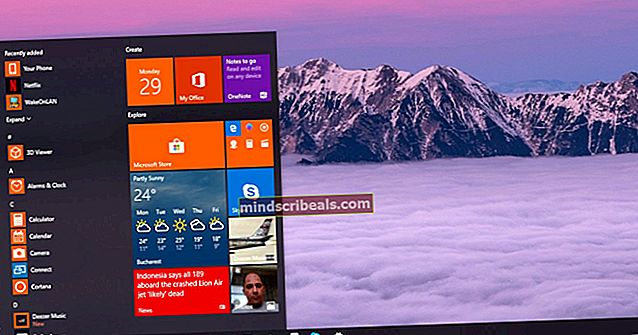Πώς να επιδιορθώσετε το σφάλμα CLR στα Windows 10;
ο Σφάλμα CLR 80004005 Συνήθως αντιμετωπίζεται όταν ο χρήστης προσπαθεί να ξεκινήσει το MusicBee, Discord, Raser Synapse, Hd Writer AE ή οποιοδήποτε άλλο πρόγραμμα που βασίζεται στο .NET. Σε άλλες περιπτώσεις, αυτό το σφάλμα εμφανίζεται σε κάθε εκκίνηση του συστήματος.

Στις περισσότερες περιπτώσεις, αυτό το ζήτημα θα προκύψει λόγω καταστροφής μεταξύ των αρχείων έκδοσης πλαισίου .NET που χρησιμοποιεί η εφαρμογή. Ο ευκολότερος τρόπος για να το διορθώσετε είναι να εκτελέσετε το εργαλείο επιδιόρθωσης Framework ή να μετονομάσετε το φάκελο συναρμολόγησης .NET, αλλά μπορείτε επίσης να ολοκληρώσετε την εργασία αναγκάζοντας το πρόγραμμα να επανεγκαταστήσει και να αποδεχθεί την εγκατάσταση του. Είναι επίσης πιθανό να λείψετε εντελώς την έκδοση .NET framework που απαιτείται από την εν λόγω εφαρμογή.
Ωστόσο, μπορεί επίσης να δείτε το Σφάλμα CLR 80004005επειδή το εκτελέσιμο που προσπαθείτε να ξεκινήσετε δεν έχει πρόσβαση διαχειριστή ή λόγω κάποιου είδους καταστροφή αρχείων συστήματος.
- 1. Εκτελέστε το .NET Framework Repair Tool
- 2. Αναγκάστε το πρόγραμμα να εκτελεστεί με πρόσβαση διαχειριστή
- 3. Εγκαταστήστε ξανά το πρόγραμμα & εγκατάσταση του .NET
- 4. Εγκαταστήστε το πιο πρόσφατο .NET Framework Runtime
- 5. Μετονομάστε το φάκελο "συγκρότημα" NET
- 6. Χρησιμοποιήστε την Επαναφορά Συστήματος
- 7. Ανανεώστε κάθε στοιχείο λειτουργικού συστήματος
1. Εκτελέστε το .NET Framework Repair Tool
Στις περισσότερες τεκμηριωμένες περιπτώσεις, το Σφάλμα CLR 80004005Το ζήτημα θα προκύψει λόγω κάποιου είδους προβλήματος διαφθοράς .NET framework που τελικά επηρεάζει την ικανότητα του υπολογιστή σας να εκκινεί εφαρμογές. Οι περισσότεροι επηρεασμένοι χρήστες αντιμετώπισαν αυτό το ζήτημα με τις ακόλουθες εκδόσεις .NET: 4.6.1, 4.6, 4.5.2, 4.5.1, 4.5, 4.0 και 3.5.
Εάν αυτό το σενάριο ισχύει, μπορείτε να επιδιορθώσετε γρήγορα το πρόβλημα εκτελώντας το εργαλείο επιδιόρθωσης πλαισίου .NET. Αυτό το ιδιόκτητο εργαλείο είναι γνωστό για την επίλυση των περισσότερων ζητημάτων εφαρμογής .NET Framework που ενδέχεται να προκαλέσουν σφάλματα εκκίνησης.
Ακολουθεί ένας γρήγορος οδηγός με το τι πρέπει να κάνετε για να εκτελέσετε το εργαλείο επιδιόρθωσης πλαισίου .NET:
- Ξεκινήστε με πρόσβαση σε αυτόν τον σύνδεσμο (εδώ). Στη συνέχεια, κάντε κλικ στο Κατεβάστε κουμπί κάτω από το Εργαλείο επισκευής Microsoft .NET Framework.
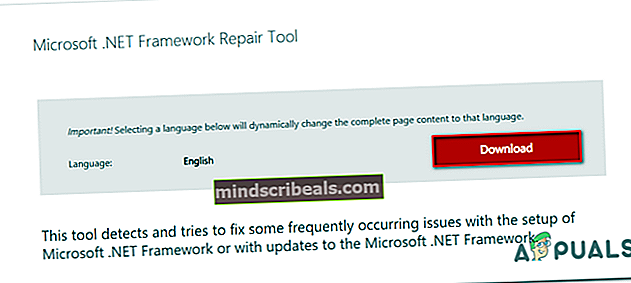
- Μόλις φτάσετε στην επόμενη οθόνη, ξεκινήστε επιλέγοντας το πλαίσιο που σχετίζεται με το NetFxRepairTool.exe και, στη συνέχεια, κάντε κλικ στο κουμπί Επόμενο για να προχωρήσετε στην επόμενη οθόνη.
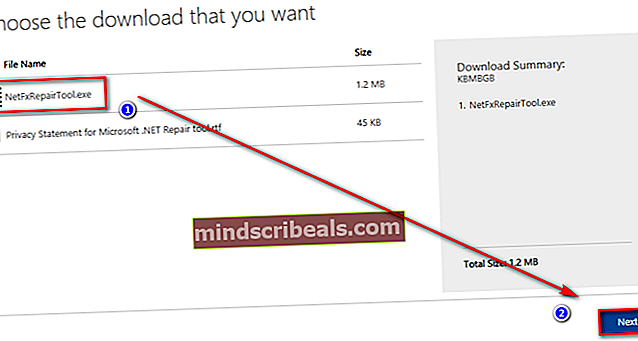
- Περιμένετε υπομονετικά έως ότου ολοκληρωθεί η λήψη και, στη συνέχεια, κάντε διπλό κλικ στο εκτελέσιμο που μόλις κατεβάσατε. Όταν σας ζητηθεί από το Έλεγχος λογαριασμού χρήστη (UAC), Κάντε κλικ Ναί να παραχωρήσουν διοικητικά προνόμια.
- Μόλις ανοίξει το Εργαλείο επιδιόρθωσης του Microsoft .NET Framework και φτάσετε στο πρώτο παράθυρο, το πρώτο πράγμα που πρέπει να κάνετε είναι να επιλέξετε το πλαίσιο που σχετίζεται με την ανάγνωση και την αποδοχή των όρων άδειας. Αφού το κάνετε αυτό, κάντε κλικ στο Επόμενο για να προχωρήσετε στο επόμενο παράθυρο.
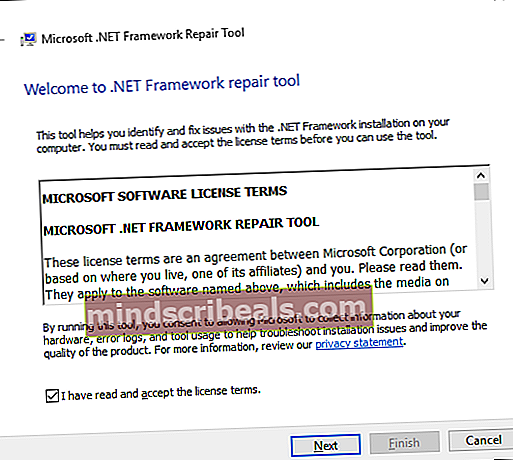
- Τώρα το βοηθητικό πρόγραμμα θα πρέπει να ξεκινήσει την αρχική σάρωση. Περιμένετε υπομονετικά μέχρι να ολοκληρωθεί η διαδικασία και κάντε κλικ στο Επόμενο Μόλις γίνει η επιλογή να εφαρμοστούν αυτόματα οι στρατηγικές επισκευής που συνιστώνται.
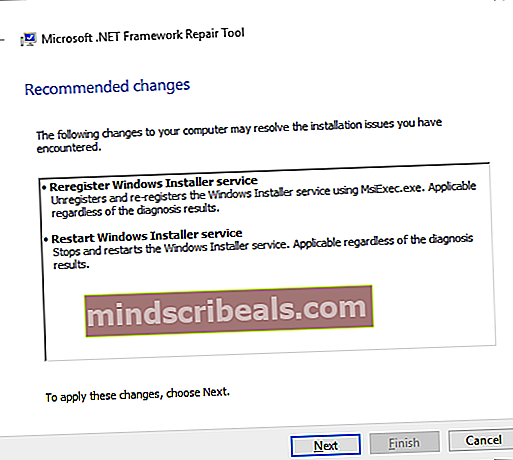
- Κάντε κλικ Επόμενο για άλλη μια φορά για να εφαρμόσετε τις επιδιορθώσεις και, στη συνέχεια, κάντε κλικ στο Φινίρισμα για να ολοκληρώσετε τη διαδικασία.
Σημείωση: Υπάρχει μεγάλη πιθανότητα να σας ζητηθεί να κάνετε επανεκκίνηση αυτόματα. Αλλά σε περίπτωση που δεν εμφανιστεί το μήνυμα, κάντε επανεκκίνηση χειροκίνητα.
- Αφού ολοκληρωθεί η επόμενη ακολουθία εκκίνησης, επαναλάβετε την ενέργεια που προηγουμένως ενεργοποίησε τοΣφάλμα CLR 80004005 και να δούμε αν το πρόβλημα έχει επιλυθεί.
Σε περίπτωση που το ίδιο πρόβλημα παραμένει, μεταβείτε στην επόμενη πιθανή επιδιόρθωση παρακάτω.
2. Αναγκάστε το πρόγραμμα να εκτελεστεί με πρόσβαση διαχειριστή
Όπως αποδεικνύεται, το Σφάλμα CLR 80004005μπορεί επίσης να συμβεί λόγω του γεγονότος ότι η εφαρμογή που ενεργοποιεί το ζήτημα δεν έχει πρόσβαση διαχειριστή. Για ορισμένα προγράμματα, αυτό σημαίνει ότι δεν μπορούν πραγματικά να χρησιμοποιήσουν εξαρτήσεις .NET που απαιτούνται.
Λάβετε υπόψη ότι αυτό συμβαίνει συνήθως σε λειτουργικά συστήματα που έχουν ρυθμιστεί να χρησιμοποιούν αυστηρό UAC. Σε αυτήν την περίπτωση, μπορείτε να επιλύσετε το πρόβλημα τροποποιώντας το μενού ιδιοτήτων του εκτελέσιμου προγράμματος εκκίνησης, ώστε να είναι αναγκασμένο να αποκτήσει πρόσβαση διαχειριστή σε κάθε εκκίνηση.
Αυτή η μέθοδος είναι αποτελεσματική για χρήστες που αντιμετώπισαν το πρόβλημα με το HD Writer AE, Discord και Synapse.
Ακολουθεί ένας γρήγορος οδηγός για το άνοιγμα του προγράμματος που ενεργοποιεί το Σφάλμα CLR 80004005 με πρόσβαση διαχειριστή και δείτε εάν το πρόβλημα έχει επιλυθεί:
- Ξεκινήστε βεβαιωθείτε ότι το πρόγραμμα με το οποίο αντιμετωπίζετε το πρόβλημα είναι τελείως κλειστό (Ελέγξτε επίσης μια διαδικασία παρασκηνίου).
- Αφού κλείσει κάθε παρουσία της εφαρμογής, κάντε δεξί κλικ στο εκτελέσιμο και στη συνέχεια κάντε κλικ στο Εκτέλεση ως διαχειριστής από το μενού περιβάλλοντος που εμφανίστηκε πρόσφατα. Εάν δείτε το UAC (Έλεγχος λογαριασμού χρήστη) προτροπή, κάντε κλικ Ναί να παραχωρήσουν διοικητικά προνόμια.
- Εάν το πρόγραμμα ανοίγει κανονικά χωρίς το ίδιο πρόβλημα, συνεχίστε με τα παρακάτω βήματα για να κάνετε τις αλλαγές μόνιμες.
Σημείωση: Σε περίπτωση που το ίδιο πρόβλημα εξακολουθεί να εμφανίζεται, μεταβείτε απευθείας στην επόμενη πιθανή επιδιόρθωση παρακάτω.
- Κλείστε την εφαρμογή που απέτυχε με αυτό το σφάλμα για άλλη μια φορά.
- Κάντε δεξί κλικ στην εφαρμογή που εκτελείται για άλλη μια φορά και μετά κάντε κλικ στο Ιδιότητες από το μενού περιβάλλοντος για άλλη μια φορά.
- Μέσα στην οθόνη Ιδιότητες του Photoshop, προχωρήστε στο Συμβατότητα καρτέλα μέσω του οριζόντιου μενού στην κορυφή.
- Στη συνέχεια, μεταβείτε στην ενότητα Ρυθμίσεις παρακάτω και επιλέξτε το πλαίσιο που σχετίζεται με Εκτελέστε αυτό το πρόγραμμα ως διαχειριστής.
- Αφού εφαρμοστεί η αλλαγή, κάντε κλικ στο Ισχύουν για να αποθηκεύσετε τις αλλαγές.
- Εκκινήστε ξανά την εφαρμογή και δείτε εάν καταφέρατε να επιλύσετε το Σφάλμα CLR 80004005.

Σε περίπτωση που το ίδιο πρόβλημα παραμένει, μεταβείτε στην επόμενη πιθανή επιδιόρθωση παρακάτω.
3. Εγκαταστήστε ξανά το πρόγραμμα & εγκατάσταση του .NET
Λάβετε υπόψη ότι ένας άλλος αρκετά κοινός ένοχος που μπορεί να προκαλέσει αυτό το πρόβλημα είναι ένα πλαίσιο .NET που λείπει ή έχει εγκατασταθεί εν μέρει. Μια εσφαλμένη εγκατάσταση ή μια μη αυτόματη προτίμηση χρήστη ενδέχεται να ανάγκασε το πρόγραμμα εγκατάστασης της εφαρμογής να παραλείψει την εγκατάσταση του .NET πλαισίου που απαιτείται για να εκτελεστεί.
Ένας εύκολος τρόπος για να επιλύσετε αυτό το ζήτημα είναι να απεγκαταστήσετε την εφαρμογή και, στη συνέχεια, να την επανεγκαταστήσετε ξανά, αλλά αυτή τη φορά χωρίς να παραλείψετε την εγκατάσταση του απαιτούμενου.
Ακολουθεί ένας γρήγορος οδηγός για το πώς να το κάνετε αυτό:
- Τύπος Πλήκτρο Windows + R για να ανοίξετε ένα Τρέξιμο κουτί διαλόγου. Στη συνέχεια, πληκτρολογήστε «Appwiz.cpl» μέσα στο πλαίσιο κειμένου και, στη συνέχεια, πατήστε Εισαγω για να ανοίξετε το Προγράμματα και δυνατότητες.

- Μόλις μπείτε στο Προγράμματα και δυνατότητες παράθυρο, μετακινηθείτε προς τα κάτω στη λίστα των εγκατεστημένων εφαρμογών και εντοπίστε την εφαρμογή που προκαλεί το πρόβλημα. Όταν το δείτε, κάντε δεξί κλικ πάνω του και επιλέξτε Κατάργηση εγκατάστασης από το μενού περιβάλλοντος που εμφανίστηκε πρόσφατα.

- Όταν βρίσκεστε μέσα στο παράθυρο κατάργησης εγκατάστασης, ακολουθήστε τις οδηγίες στην οθόνη για να ολοκληρώσετε τη λειτουργία που καταργεί το πρόγραμμα από τον υπολογιστή σας.
- Μόλις ολοκληρωθεί η διαδικασία, επανεκκινήστε τον υπολογιστή σας και περιμένετε να ολοκληρωθεί η επόμενη ακολουθία εκκίνησης.
- Στη συνέχεια, εγκαταστήστε ξανά το πρόγραμμα με το οποίο αντιμετωπίζετε το πρόβλημα, αλλά αυτή τη φορά, μην παραλείψετε την εγκατάσταση του απαιτούμενου .NET Framework.
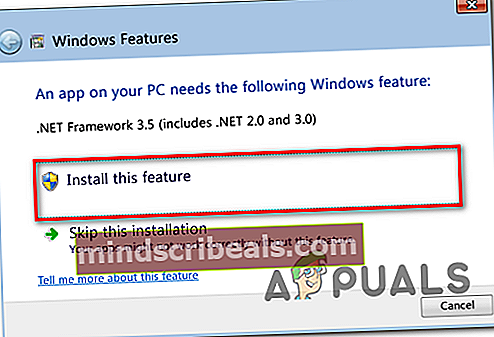
- Μόλις εγκατασταθεί το απαιτούμενο πλαίσιο, επανεκκινήστε τον υπολογιστή σας ξανά και δείτε εάν το πρόβλημα έχει πλέον επιλυθεί.
Σε περίπτωση που εξακολουθείτε να αντιμετωπίζετε το ίδιο Σφάλμα CLR 80004005,μεταβείτε στην επόμενη επιδιόρθωση παρακάτω.
4. Εγκαταστήστε το πιο πρόσφατο .NET Framework Runtime
Είναι σημαντικό να κατανοήσετε ότι διαφορετικές εφαρμογές απαιτούν διαφορετικά πλαίσια .NET. Εάν προσπαθείτε να εκτελέσετε μια φορητή έκδοση μιας εφαρμογής, οι πιθανότητες είναι ότι το λειτουργικό σας σύστημα δεν θα σας ζητήσει να χάσετε ένα πλαίσιο .NET που απαιτείται από αυτήν την εφαρμογή.
Εάν αυτό το σενάριο ισχύει, θα πρέπει να μπορείτε να επιλύσετε το ζήτημα εγκαθιστώντας την τελευταία έκδοση του .NET Framework Runtime. Πρόκειται για ένα αθροιστικό πρόγραμμα εγκατάστασης που περιλαμβάνει όλα όσα χρειάζεστε για να εκτελέσετε υπάρχουσες εφαρμογές και προγράμματα που έχουν δημιουργηθεί με το .NET Framework.
Ακολουθεί ένας γρήγορος οδηγός για τη χρήση της έκδοσης χρόνου εκτέλεσης για την εγκατάσταση κάθε διαθέσιμης έκδοσης Framework στον υπολογιστή σας:
- Επισκεφτείτε αυτόν τον σύνδεσμο (εδώ) και κάντε κλικ στο Λήψη .NET Framework Runtime κουμπί (κάτω από το Runtime) για να ξεκινήσει η λήψη της εκτελέσιμης εγκατάστασης.
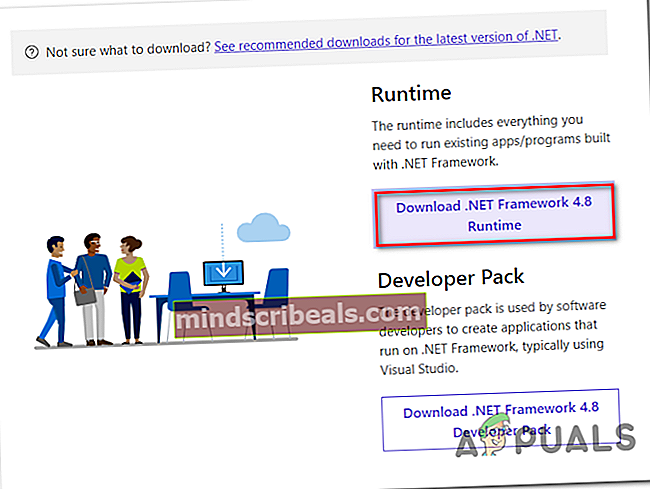
- Μετά την επιτυχή λήψη της εγκατάστασης, κάντε διπλό κλικ πάνω της και κάντε κλικ Ναί στο UAC (Έλεγχος λογαριασμού χρήστη).
- Στη συνέχεια, ακολουθήστε τις οδηγίες στην οθόνη για να ολοκληρώσετε την εγκατάσταση των λείπουν .NET Framework.
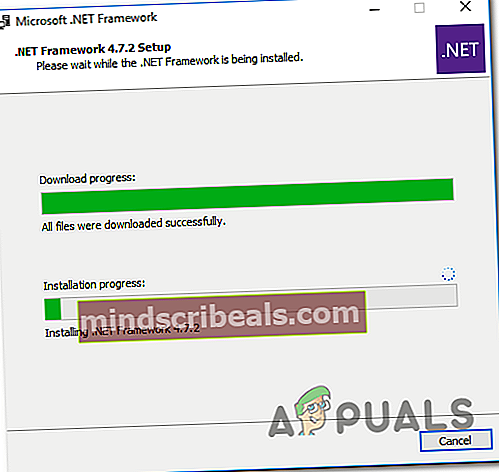
- Περιμένετε έως ότου ολοκληρωθεί η λειτουργία και επανεκκινήστε τον υπολογιστή σας μη αυτόματα, εάν δεν σας ζητηθεί να κάνετε επανεκκίνηση.
Σε περίπτωση που το πρόβλημα δεν επιλυθεί, μεταβείτε στην επόμενη πιθανή επιδιόρθωση παρακάτω.
5. Μετονομάστε το φάκελο "συγκρότημα" NET
Όπως αποδεικνύεται, αυτό το ζήτημα μπορεί επίσης να προκύψει λόγω διένεξης μεταξύ των εγκατεστημένων πλαισίων .NET. Αυτό συμβαίνει συνήθως εάν ο χρήστης είχε προηγουμένως εγκαταστήσει κάθε .NET Framework αναδιαμόρφωση ξεχωριστά. Το ζήτημα παρουσιάζεται επειδή κάθε έκδοση θα μοιράζεται τον ίδιο φάκελο συναρμολόγησης.
Εάν αυτό το σενάριο ισχύει, μπορείτε να επιλύσετε το ζήτημα μετονομάζοντας το συνέλευση φάκελο, αναγκάζοντας το λειτουργικό σας σύστημα να δημιουργήσει μια νέα παρουσία, εξαλείφοντας έτσι τη διένεξη.
Αφού το κάνετε αυτό και επανεγκαταστήσετε το πρόγραμμα που προκαλεί το σφάλμα, ο οδηγός εγκατάστασης θα πρέπει να εγκαταστήσει μόνο το πλαίσιο NET που απαιτείται
Ακολουθεί ένας γρήγορος οδηγός για την κατάργηση της διένεξης πλαισίου .NET που μπορεί να είναι υπεύθυνη για το Σφάλμα CLR 80004005:
- Ανοίξτε την Εξερεύνηση αρχείων και μεταβείτε στην ακόλουθη τοποθεσία:
C: \ Windows \ Microsoft.NET
- Όταν φτάσετε στη σωστή τοποθεσία, απλώς κάντε δεξί κλικ στο συγκρότημα και επιλέξτε Μετονομάζω από το μενού περιβάλλοντος.
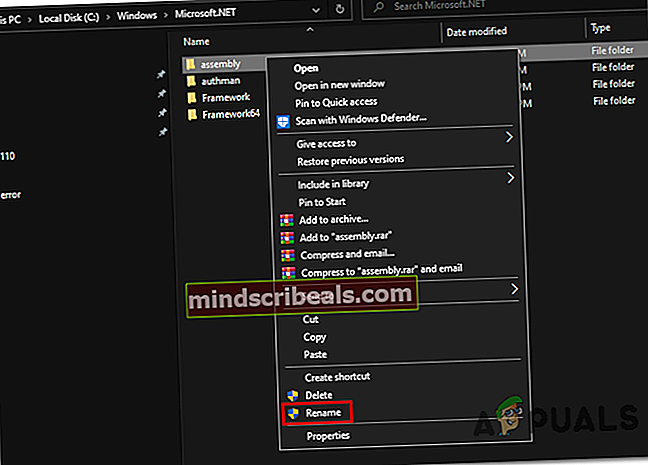
- Όταν σας ζητηθεί από το UAC (Έλεγχος λογαριασμού χρήστη), Κάντε κλικ Ναί να παραχωρήσουν διοικητικά προνόμια.
- Μετονομάστε το φάκελο συναρμολόγησης σε κάτι διαφορετικό όπως «Συνέλευση2». Το θέμα είναι να αλλάξετε το όνομα, ώστε να αναγκάσετε το λειτουργικό σας σύστημα να δημιουργήσει μια νέα παρουσία του ίδιου φακέλου κατά την επόμενη εκκίνηση του υπολογιστή.
- Στην επόμενη εκκίνηση, εγκαταστήστε ξανά το πρόγραμμα που προκαλεί το πρόβλημα μαζί με την έκδοση .NET που χρησιμοποιεί.
- Επανεκκινήστε τον υπολογιστή σας και δείτε εάν το πρόβλημα έχει επιλυθεί κατά την επόμενη εκκίνηση του συστήματος.
Σε περίπτωση που εξακολουθείτε να αντιμετωπίζετε το ίδιο Σφάλμα CLR 80004005,σφάλμα, μεταβείτε στην επόμενη μέθοδο παρακάτω.
6. Χρησιμοποιήστε την Επαναφορά Συστήματος
Εάν το ζήτημα άρχισε να εμφανίζεται μόνο πρόσφατα, είναι πιθανό ότι μια πρόσφατη εγκατάσταση λογισμικού ή μια ενημέρωση προγράμματος οδήγησης κατέληξε να προκαλεί το Σφάλμα CLR 80004005.Σε περίπτωση που αυτό το σενάριο είναι εφαρμόσιμο και το πρόβλημα έχει εμφανιστεί λόγω υπηρεσίας ή διαδικασίας τρίτου μέρους, θα πρέπει να μπορείτε να το επιλύσετε χρησιμοποιώντας το βοηθητικό πρόγραμμα Επαναφορά Συστήματος.
Για να το κάνετε αυτό, θα πρέπει να αξιοποιήσετε ένα στιγμιότυπο που δημιουργήσατε προηγουμένως - Αν δεν τροποποιήσετε την προεπιλεγμένη συμπεριφορά της Επαναφοράς Συστήματος, θα πρέπει να έχετε πολλά στιγμιότυπα επαναφοράς για να διαλέξετε.
Ακολουθεί ένας γρήγορος οδηγός για τη χρήση του βοηθητικού προγράμματος Επαναφορά Συστήματος για να διορθώσετε το "Σφάλμα CLR 80004005 ′λάθος:
- Τύπος Πλήκτρο Windows + R για να ανοίξετε ένα Τρέξιμο κουτί διαλόγου. Στη συνέχεια, πληκτρολογήστε «Rstrui» και πατήστε Εισαγω για να ανοίξετε το Επαναφοράς συστήματος μάγος.

- Αφού μπείτε στον οδηγό Επαναφοράς Συστήματος, κάντε κλικ στο Επόμενο στην αρχική οθόνη για να προχωρήσετε στο επόμενο μενού.

- Στην επόμενη οθόνη, ξεκινήστε επιλέγοντας το πλαίσιο που σχετίζεται μεΕμφάνιση περισσότερων σημείων επαναφοράς.Αφού το κάνετε αυτό, αρχίστε να κοιτάτε τις ημερομηνίες κάθε διαθέσιμου στιγμιότυπου επαναφοράς και επιλέξτε εκείνη που χρονολογείται πλησιέστερα στην ημερομηνία κατά την οποία άρχισε να εμφανίζεται το ζήτημα.
- Στη συνέχεια, επιλέξτε το κατάλληλο σημείο επαναφοράς και κάντε κλικ στο Επόμενο για να προχωρήσετε στο επόμενο μενού.

Σπουδαίος: Λάβετε υπόψη ότι μόλις ολοκληρώσετε αυτήν τη διαδικασία, κάθε αλλαγή που εφαρμόσατε από τη δημιουργία του στιγμιότυπου επαναφοράς θα χαθεί. Αυτό περιλαμβάνει οποιεσδήποτε εγκαταστάσεις εφαρμογών, ενημερώσεις προγραμμάτων οδήγησης και οτιδήποτε άλλο έχετε εγκαταστήσει μετά από αυτό το σημείο.
- Μόλις φτάσετε τόσο μακριά, το βοηθητικό πρόγραμμα είναι έτοιμο να ξεκινήσει. Για να το ξεκινήσετε, απλώς κάντε κλικ στο Φινίρισμα, στη συνέχεια κάντε κλικ Ναί στο μήνυμα επιβεβαίωσης για να ξεκινήσει η διαδικασία επαναφοράς. Ο υπολογιστής σας θα κάνει επανεκκίνηση και η παλαιότερη κατάσταση θα εφαρμοστεί κατά την επόμενη εκκίνηση του συστήματος.

- Στην επόμενη εκκίνηση του συστήματος, δείτε εάν το ζήτημα έχει επιλυθεί.
Σε περίπτωση που εξακολουθείτε να βλέπετε το Σφάλμα CLR 80004005όταν προσπαθείτε να ξεκινήσετε την εφαρμογή, μεταβείτε στην τελική διόρθωση παρακάτω.
7. Ανανεώστε κάθε στοιχείο λειτουργικού συστήματος
Εάν καμία από τις παραπάνω πιθανές επιδιορθώσεις δεν κατάφερε να σας αποφύγει Σφάλμα CLR 80004005,είναι πιθανό να αντιμετωπίζετε κάποια στιγμή της διαφθοράς του συστήματος που δεν μπορεί να επιλυθεί συμβατικά.
Σε αυτήν την περίπτωση, η μόνη βιώσιμη επιδιόρθωση σε αυτό το σημείο είναι να ανανεώσετε κάθε στοιχείο των Windows και κάθε διαδικασία που σχετίζεται με την εκκίνηση.
Αυτό μπορεί να επιτευχθεί είτε μέσω ενός καθαρή εγκατάσταση ή μέσω ενός εγκατάσταση επισκευής (επιτόπου επισκευή).
ΕΝΑ καθαρή εγκατάσταση Είναι η ευκολότερη διαδικασία που θα σας επιτρέψει να το κάνετε χωρίς να χρησιμοποιήσετε ένα συμβατό μέσο εγκατάστασης. Αλλά το μεγαλύτερο μειονέκτημα αυτής της μεθόδου είναι ότι αν δεν δημιουργήσετε αντίγραφα ασφαλείας των δεδομένων σας εκ των προτέρων, θα χάσετε τυχόν προσωπικά δεδομένα που είναι αποθηκευμένα στη μονάδα δίσκου OS.
Σε περίπτωση που θέλετε να αποτρέψετε τη συνολική απώλεια δεδομένων, θα πρέπει να πάτε για εγκατάσταση επισκευής (επιτόπου επισκευή). Θα χρειαστείτε ένα συμβατό μέσο εγκατάστασης, αλλά θα μπορείτε να διατηρείτε όλα τα προσωπικά σας αρχεία, συμπεριλαμβανομένων, παιχνιδιών, εφαρμογών, προσωπικών μέσων και ακόμη και ορισμένων προτιμήσεων χρήστη.
Σημείωση: Εδώ είναι πώς να δημιουργήσετε ένα μέσο εγκατάστασης για τα Windows 10 σε περίπτωση που δεν έχετε διαθέσιμο.
Ετικέτες Windows